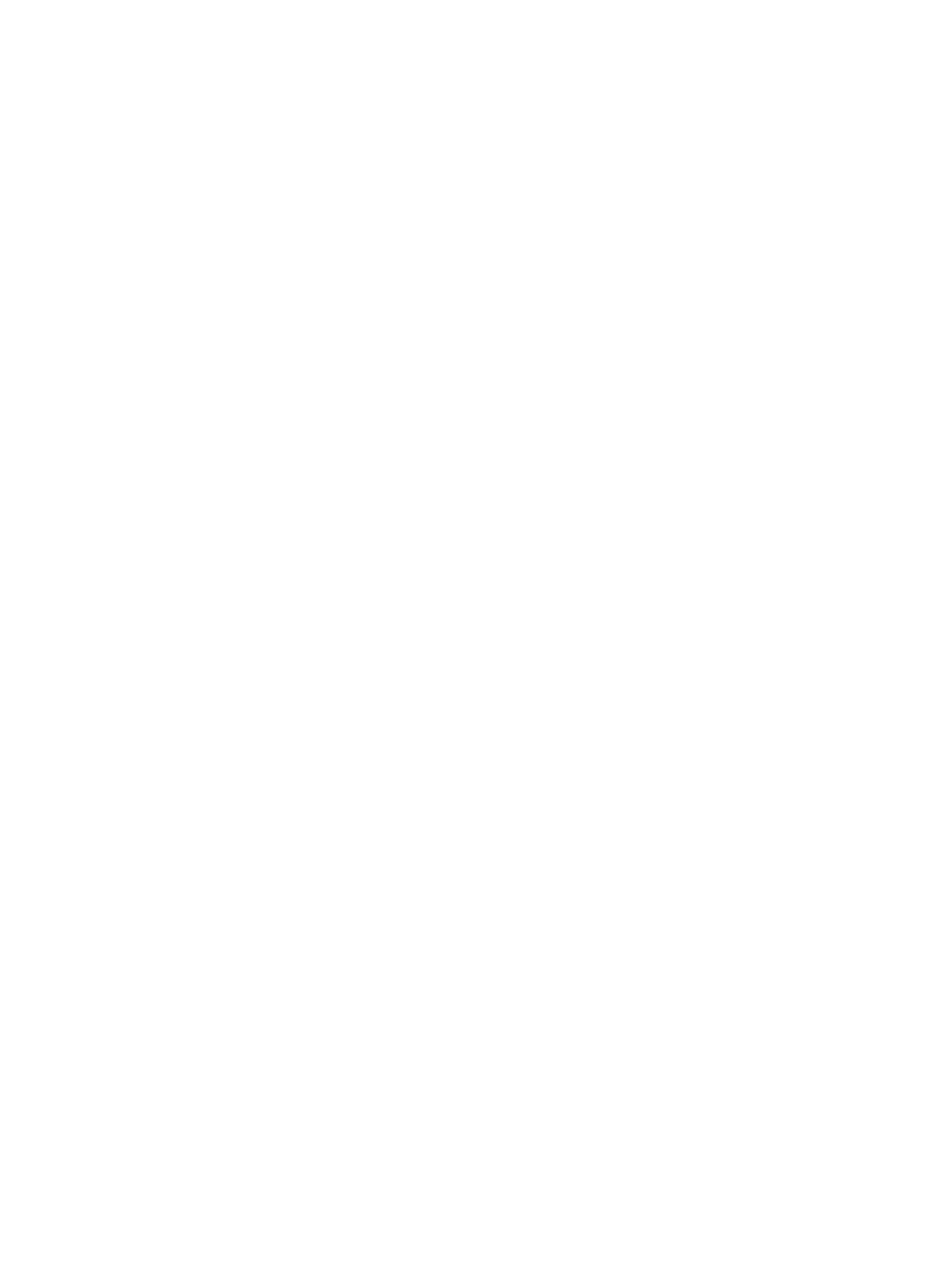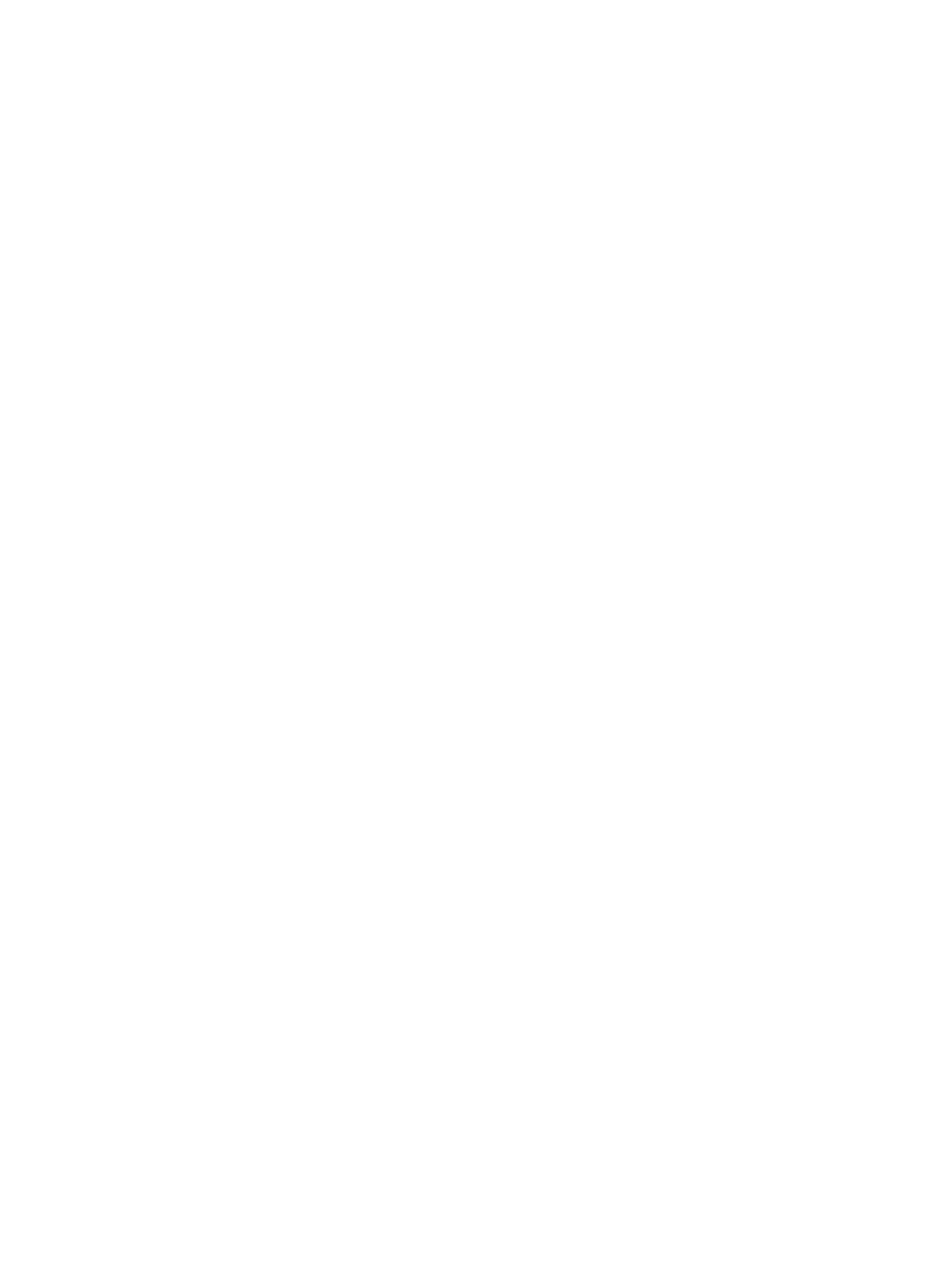
4 Näytössä liikkuminen .................................................................................................................................. 24
TouchPadin ja kosketusnäytön eleiden käyttäminen ......................................................................................... 24
Napautus ........................................................................................................................................... 24
Nipistyszoomaus kahdella sormella ................................................................................................. 24
Vieritä kahdella sormella (vain kosketusalusta) .............................................................................. 25
Kahden sormen napautus (vain kosketusalusta) ............................................................................. 25
Näppäimistön ja valinnaisen hiiren käyttäminen ............................................................................................... 25
Kiinteän numeronäppäimistön käyttäminen (vain tietyissä tuotteissa) ......................................... 26
5 Viihdeominaisuudet ..................................................................................................................................... 27
Verkkokameran käyttäminen (vain tietyissä tuotteissa) ................................................................................... 27
Äänen käyttäminen ............................................................................................................................................. 27
Kaiuttimien kytkeminen .................................................................................................................... 27
Kuulokkeiden kytkeminen ................................................................................................................. 27
Kuulokemikrofonien kytkeminen ...................................................................................................... 28
Ääniasetusten käyttäminen .............................................................................................................. 28
Videotoiminnon käyttäminen .............................................................................................................................. 28
Videolaitteiden liittäminen VGA-kaapelin avulla (vain tietyissä tuotteissa) ................................... 28
Kaksitilainen DisplayPort .................................................................................................................. 29
Langallisten näyttöjen etsiminen ja yhdistäminen MultiStream Transport -tekniikan avulla ........ 30
Liitä näytöt tietokoneisiin, joissa on AMD-näytönohjain (ja valinnainen keskitin) ....... 30
Liitä näytöt tietokoneisiin, joissa on Intel-näytönohjain (ja valinnainen keskitin) ....... 31
Yhdistä näytöt tietokoneisiin, joissa on Intel-näytönohjain (ja sisäänrakennettu
keskitin) ........................................................................................................................... 31
6 Virranhallinta .............................................................................................................................................. 32
Tietokoneen sammuttaminen (virran katkaiseminen) ....................................................................................... 32
HP:n pikalatauksen käyttäminen (vain tietyissä tuotteissa) .............................................................................. 32
Virranhallinta-asetusten määrittäminen ............................................................................................................ 33
Virransäästötilojen käyttäminen ...................................................................................................... 33
Tietokoneen siirtäminen lepotilaan ja poistuminen lepotilasta .................................... 33
Laitteen siirtäminen horrostilaan ja poistuminen horrostilasta ................................... 33
Akkumittarin ja virranhallinta-asetusten käyttäminen ................................................. 33
Salasanan määrittäminen järjestelmän aktivoitumisen yhteyteen .............................. 34
Akkuvirran käyttäminen ................................................................................................................... 34
HP:n akun tarkistus -toiminnon käyttäminen ................................................................ 35
Akun jäljellä olevan varauksen näyttäminen ................................................................. 35
Akun purkausajan pidentäminen .................................................................................... 35
Akun heikon varaustason hallinta .................................................................................. 35
Akun heikon varaustason tunnistaminen .................................................... 35
Akun heikon varaustason korjaaminen ........................................................ 36
vi